Se você gosta de ajustar e personalizar o IE com complementos e configurações de alteração, às vezes você pode ter problemas de estabilidade. Para economizar tempo, você pode redefinir todas as configurações do IE em vez de tentar solucionar problemas de áreas individuais.
Redefinir as configurações do IE
Para redefinir as configurações do Internet Explorer, clique em Ferramentas e Opções da Internet. Ao redefinir as configurações, você não perderá configurações pessoais, como sua página inicial, provedor de pesquisa, senhas ... etc.
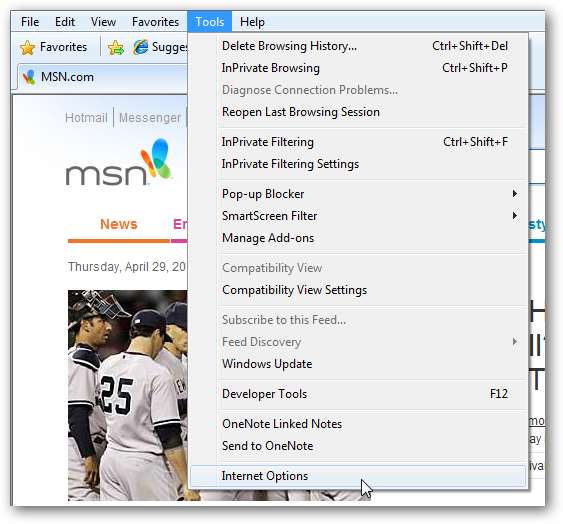
A tela Opções da Internet é aberta ... clique na guia Avançado e em Redefinir as configurações do Internet Explorer clique no botão Reiniciar.
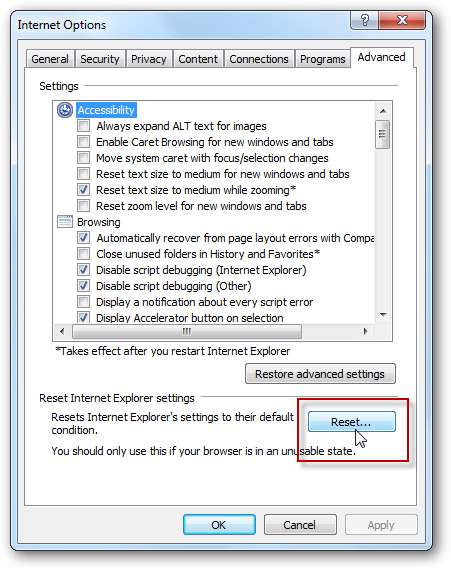
Você precisará verificar se deseja redefinir todas as configurações do Internet Explorer. Se desejar, você também pode excluir todas as suas configurações pessoais, mas não deve ser necessário para corrigir problemas de estabilidade.
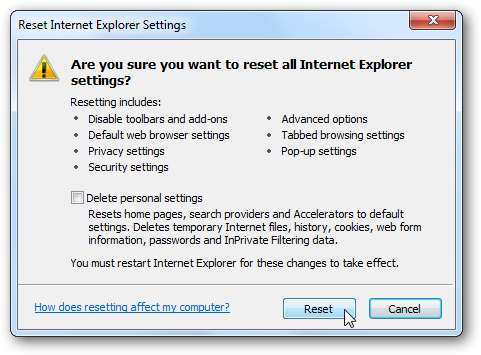
As configurações começarão a ser redefinidas e, quando terminar, feche a caixa de mensagem.
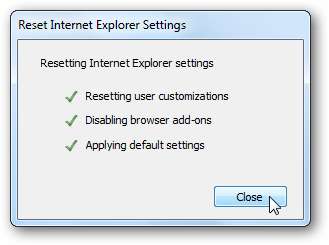
Para que o processo seja concluído, você precisará reiniciar o Internet Explorer.
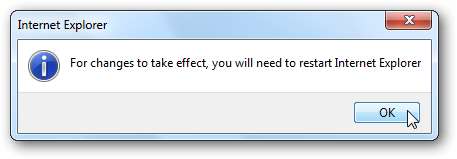
Quando ele for reiniciado, você verá a tela de boas-vindas, onde poderá passar pelo assistente de configuração novamente.
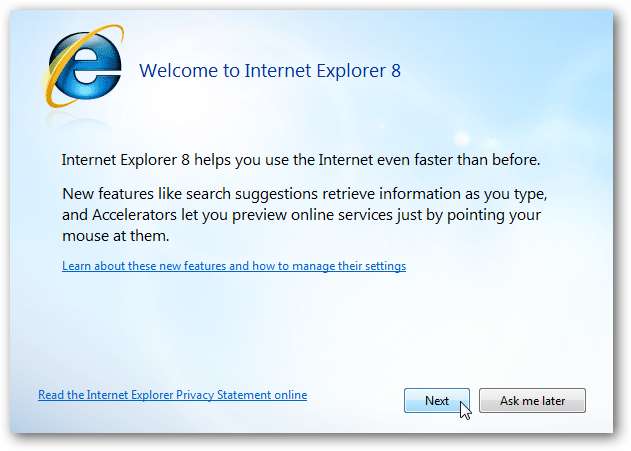
Depois de concluído, você deve estar de volta aos negócios e pode começar a usar o IE novamente.
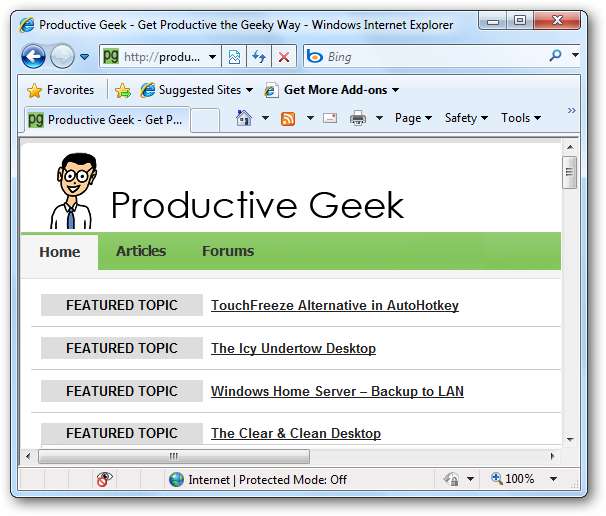
Com os novos aprimoramentos e recursos disponíveis no Internet Explorer 8, às vezes muitos ajustes podem fazer com que ele pare de funcionar. Uma área pela qual você pode começar é solução de problemas de complementos do IE 8 . No entanto, se você não quer perder tempo resolvendo cada problema potencial, às vezes é apenas mais fácil restaurar as coisas como estavam originalmente.







